前言
欢迎使用鹄望云的物理服务器!专用服务器(也称为裸金属服务器)为您提供独享的硬件资源和完全可控的环境,无需与他人共享计算能力,从而确保企业级性能、稳定性和安全性,满足您的应用对高性能的严格需求。
相比VPS,专用服务器在高负载计算、数据密集型应用以及专业软件部署等场景下能提供更出色的性能。
本指南将 逐步引导您完成整个流程——从下单与部署,到控制面板功能、服务器连接与管理,以及资源升级与扩展。帮助您轻松高效地使用裸金属服务器,充分发挥硬件性能。
物理独立服务器购买指南
1. 选择合适的物理服务器托管方案
你可以根据所需的硬件资源,从我们的 物理服务器中选择合适的方案来购买。
2. 确认你的物理服务器订单
点击“立即订购”后,你将进入订单确认页面,在这里可以配置服务器设置,例如服务器登录密码、操作系统、计费周期等。你还可以在备注栏添加任何额外需求。最后,确认并提交订单。所有这些设置以后都可以通过服务器管理面板进行修改。
3. 付款
在确认物理服务器托管方案后,只需下单并完成付款即可。在付款之前,您需要绑定一个常用的手机号码以接收服务器使用过程中产生的通知。如果遇到任何支付问题,你可以联系财务团队寻求帮助。
4. 等待服务器部署
在完成付款后,您的物理服务器将自动部署:
- Linux 专用服务器:大约需要 30 分钟。
- Windows 专用服务器:大约需要 40 分钟至 2 小时。
如果遇到库存不足或部署问题,我们的技术支持团队会在 24 小时内为您解决。如需加急交付,请直接联系技术支持团队获取协助。
物理服务器管理概览
物理服务器成功部署后,你就可以通过我们的管理面板轻松管理服务器。
下表将为你介绍物理服务器管理界面的主要功能和操作。
| 页面 | 模块 | 简介 | 功能介绍 |
|---|---|---|---|
| 基本信息 | 服务器连接信息 | 本部分提供连接服务器所需的关键信息,包括:IP、端口、用户名、密码以及操作系统。同时,还提供快速工具,用于重置密码、添加独立IP以及访问连接知识库。 | 独立IP – 分配给您服务器的专用IP 地址。 连接端口 – 用于远程访问的网络端口。 用户名/密码 – 登录服务器时用于身份验证的账号和密码。 操作系统 – 安装在服务器上并正在运行的操作系统。 服务器连接方法: - Windows服务器: 使用远程桌面连接服务器时,用IP:Port (e.g., 108.111.111.11:3389) - Linux服务器: (Ubuntu/Debian) 用户名默认是administrator。 您可以使用sudo -i切换到root用户权限。 |
| 套餐基本信息 | 本节显示您的套餐关键信息,包括产品、物理服务器名称、计费周期、配置、价格、创建时间和到期时间。您还可以在此直接修改物理服务器名称和计费周期。 | 产品 - 此款产品的名称 名称 - 服务器的名字 计费周期: 支持月付、季付、年付、两年付计费周期。周期越长,价格越低。 配置 - 核数/内存/磁盘/带宽 价格 – 循环金额 创建时间 – 订单创建时间 到期时间 – 服务器到期时间。 续费 - 系统一般会在服务到期前5天生成发票。如果需要提前产生发票,可以点击续费按钮生成发票。 |
|
| 扩展 | 在这个模块,客户可以选择升级方案或购买附加资源以获取更多资源。购买附加资源的申请会先被提交到后台,经硬件团队审核后确认可以添加后,会生成发票。付款后一般会在24-48小时完成附加资源的添加。如果需要加急,请联系我们。 | 升级 - 点击按钮选择升级到更高配置的方案。 扩展资源配置 - 增加/删除额外的 CPU 核数、内存和磁盘空间。 注意: 如果附加资源无法添加,您也可以考虑其他物理服务器套餐或者定制机器。 |
|
| 服务器管理 | 服务器控制 | “服务器控制”部分显示服务器状态和运行时间,并提供控制选项,如关机、开机和重启。 | 状态 - 运行中/已终止/ 操作 - 关机 – 此操作将在保存更改并关闭进程后完全关闭您的服务器。 - 开机 – 此操作将打开您的服务器,通常是通过按电源按钮。 - 重启 – 此操作将优雅地关闭并重新启动您的云服务器,使其能够正确保存数据并终止进程。当服务器出现冻结或黑屏等问题时,您可以尝试重启服务器以解决问题。 |
| 日志 | 日志 | 这个模块记录与该云服务器相关的操作日志,捕捉通过控制面板执行的所有活动。 | 输入关键词并点击搜索图标以查找操作记录。它帮助用户跟踪如配置更改、重启、升级或其他管理操作等活动。 |
物理服务器连接方法
从 Windows 连接到 Window 物理服务器
从本地Windows电脑连接到Windows服务器最方便的方式是RDP连接。RDP(远程桌面协议)是一种用于远程访问计算机的协议。它允许用户通过网络连接到远程计算机,并在本地计算机上使用远程计算机的桌面环境。RDP最初由微软开发,并集成在Windows操作系统中。因此,Windows操作系统自带了RDP客户端。可以直接通过运行本地Windows的RDP来远程连接Windows服务器。
1. 在本地电脑中打开RDP
在任务栏的搜索框中输入远程桌面连接或者RDP, 然后点击远程桌面连接。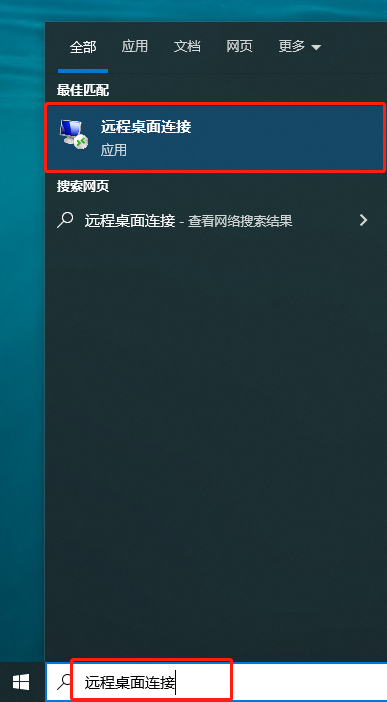
2. 输入IP:端口
如果是使用默认端口3389,在弹出的远程桌面连接的对话框中的“计算机”一栏后面填入远程服务器的IP。如果有设置特定端口的话,输入IP:端口。比如:108.1.1.1:3390。然后点击右下角的连接。
注意:使用IP+端口方式登录时,中间的“:”需要使用英文模式。
这些信息都可以在基本信息页面的服务器连接信息部分查看.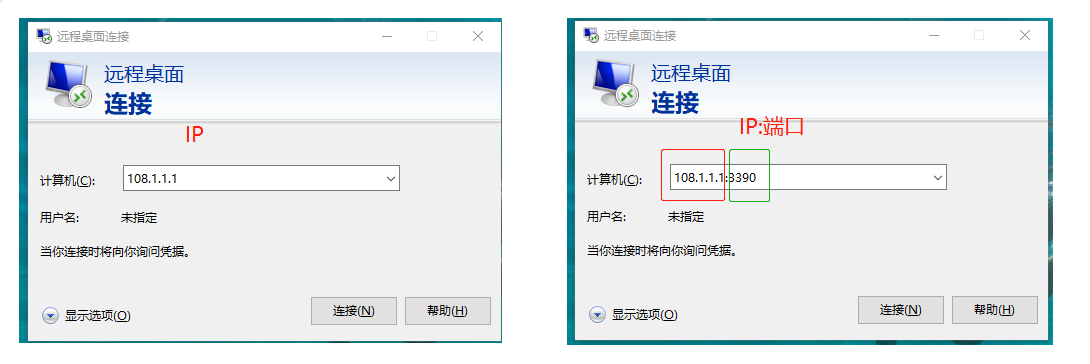
3. 输入凭据,创建远程连接
输入用于登录服务器的用户名和密码。为了方便下次登录,可以勾选“记住我的凭据”。然后点击下面的确定以创建远程连接。可能会弹出无法验证远程服务器身份的窗口,直接点击是,就可以连接到远程服务器了。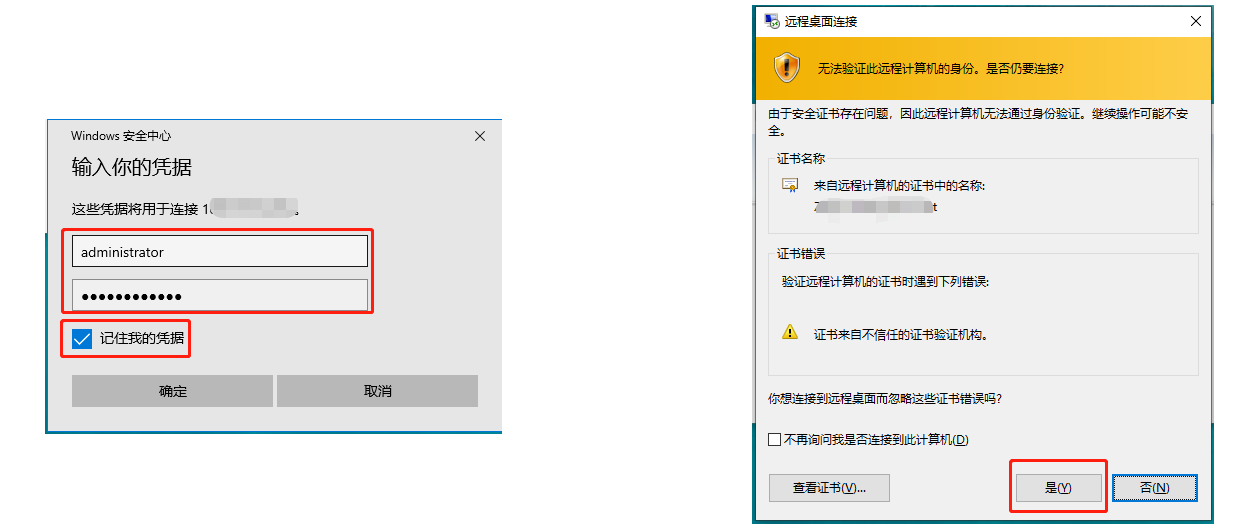
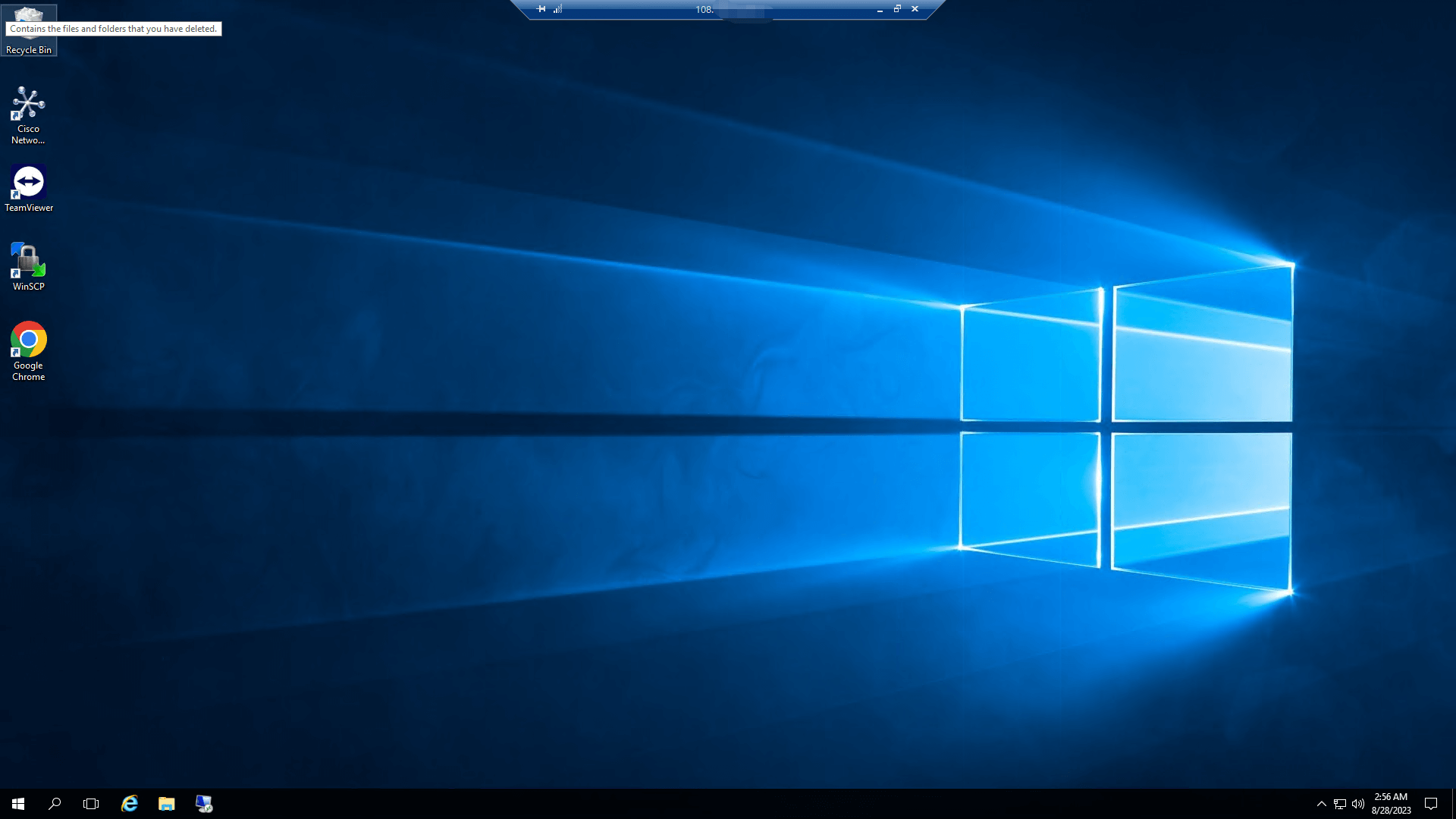
从Windows连接到Linux 物理服务器
从Windows连接到Linux可以通过多种工具, 例如PuTTy 和 Xshell。这里就以PuTTy为例,介绍如何在Windows系统的本地电脑种使用远程登录软件登录Linux云服务器。
1. 在PuTTY中保存远程服务器登录信息
在PuTTy中,您可以为不同的远程服务器连接信息创建会话并保存,这样您就不必每次都手动配置连接信息。
- 在本地电脑下载PuTTy。
- 双击 putty.exe 打开 PuTTY 客户端。
- 在PuTTY Configuration窗口中, 输入以下内容。如下图所示
在Session Category下- Host Name (or IP address):云服务器的公网IP
- Port: 服务器的端口为默认的 22 号端口.
- Connection Type: 选择SSH.
Note: 服务器连接信息可在控制面板的**基本信息页面**页面中找到。
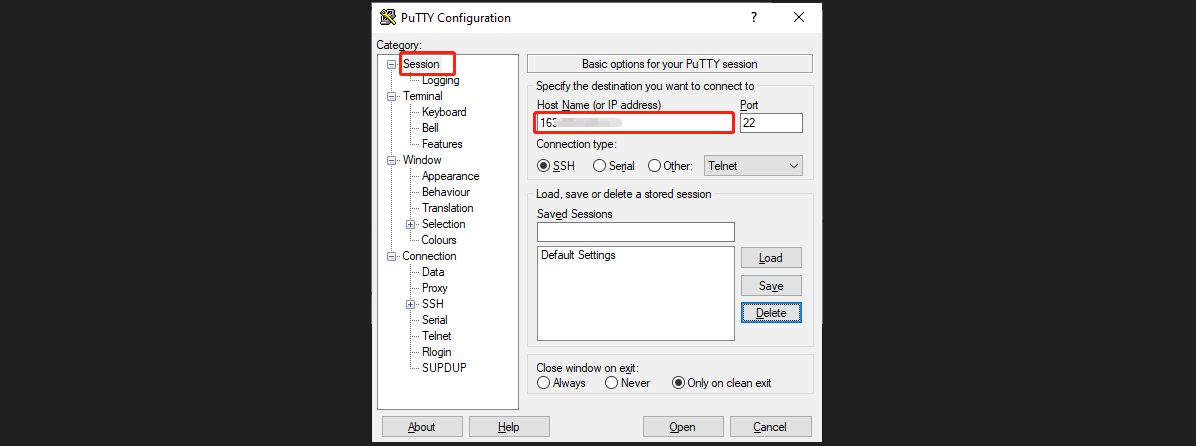
在Connection Category - Data下
- Auto-login username: 输入您即将登录的用户名。此示例中,我们用administrator.
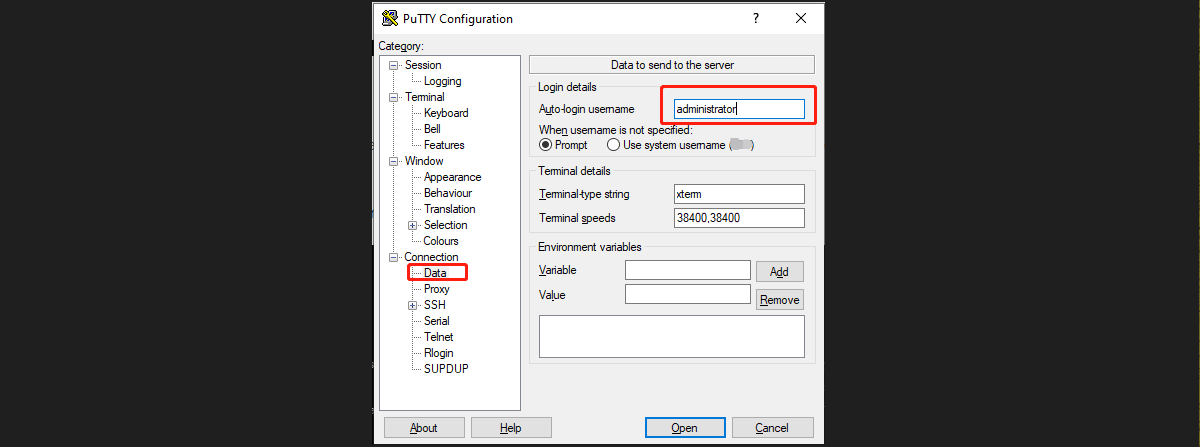
回到Session Category
- Saved Sessions: 给这个会话配置一个名字并点击Save. 后续使用时,您可直接双击Saved Sessions下保存的会话名称即可登录服务器。
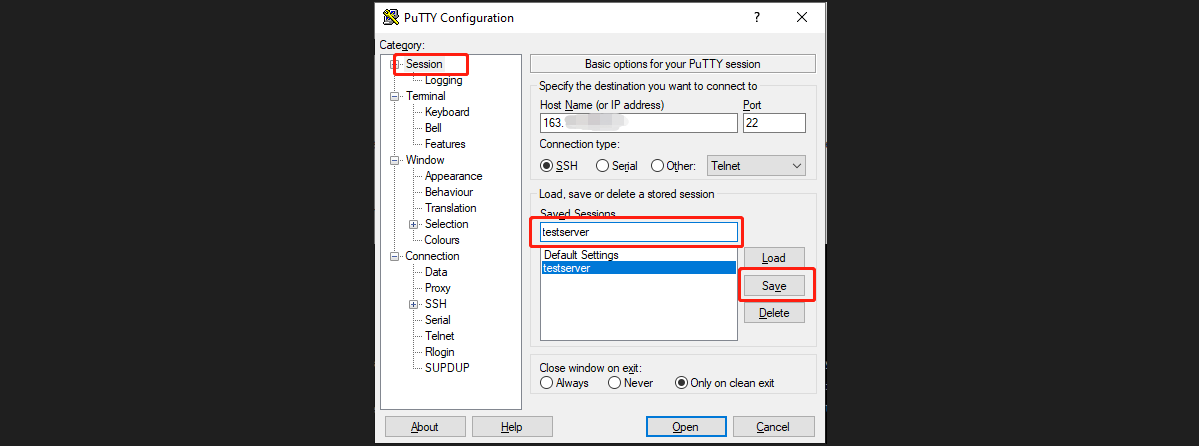
2. 登录到Linux 物理服务器
- 单击 Open,进入 “PuTTY” 的运行界面,提示以下内容:
Using username "auto-login username"
auto-login name@IP's password:- 在password后输入密码,按Enter. 输入的密码默认不显示, 如下图所示。 如果是复制后粘贴在此处,只需点击鼠标右键,然后按 Enter.

登录后的初步检查
成功连接到GPU服务器后,您可以检查:
- 操作系统版本、CPU、内存、磁盘、带宽、附加资源等是否与您购买的配置一致。
- 确认无误后,您可以自由安装所需软件并开始您的项目。
其他物理服务器的连接方式
这里仅展示从 Windows 连接到 Windows服务器以及从 Windows连接到 Linux服务器的方法。
我们还有许多知识库(KB)文章,涵盖使用不同设备和各种工具的连接方式,例如 macOS、移动设备或第三方软件如 AnyDesk。
有关这些方法的详细操作说明,请访问物理服务器使用指南.
物理服务器使用指南
物理服务器升级
随着业务的增长或资源需求的增加,您可以通过 控制面板 → 基本信息→ 扩展/附加选项,直接升级您的物理专用服务器托管套餐: 登录到面板升级
1. 升级到高配置物理服务器
如果您的业务对性能要求更高或工作负载更大,您可以选择升级到更高配置的专用服务器。如需升级,请联系我们获取帮助。由于升级涉及更换服务器,IP 地址将会发生变化,您需要手动迁移数据。
点击查看 物理独立服务器方案
2. 单独购买扩展资源
如果您只需增加某项特定资源(如 CPU、内存、存储或独立 IP),可以单独购买扩展资源以满足需求。可以参考下面的扩展资源价格表。 登录到面板升级
3. 横向扩展
您还可以通过 增加一台或多台物理服务器来扩展资源,从而提升整体计算能力和系统容量。横向扩展不仅可以支持 更高的并发处理和大规模数据存储,还能够实现负载均衡与冗余备份,从而提高业务运行的 稳定性和可靠性。 物理独立服务器方案.
物理服务器使用限制
为了为您提供更稳定和安全的体验,我们对GPU云服务设定了一些使用限制。这些限制旨在防止资源滥用和潜在风险,确保所有客户都能在公平可靠的环境中运营其业务。
以下是一些常见的使用限制
| 类别 | 示例 / 限制 |
|---|---|
| 禁止和受限内容 | 色情内容;非法或暴力内容;仇恨言论;非法或诽谤内容;欺诈与钓鱼 |
| 网络安全与滥用行为 | 网络攻击;漏洞扫描;绕过安全措施;未经授权访问;干扰系统;滥用非公开 API;未经授权的推广 |
| 版权和知识产权侵权 | 侵犯版权;IRC 服务;BT/P2P 程序 |
| 资源滥用与服务违规 | 资源滥用 / 高资源消耗;未经授权的网络服务;垃圾信息 |
这些行为将导致您的服务被直接暂停、取消或终止,且不予退款。